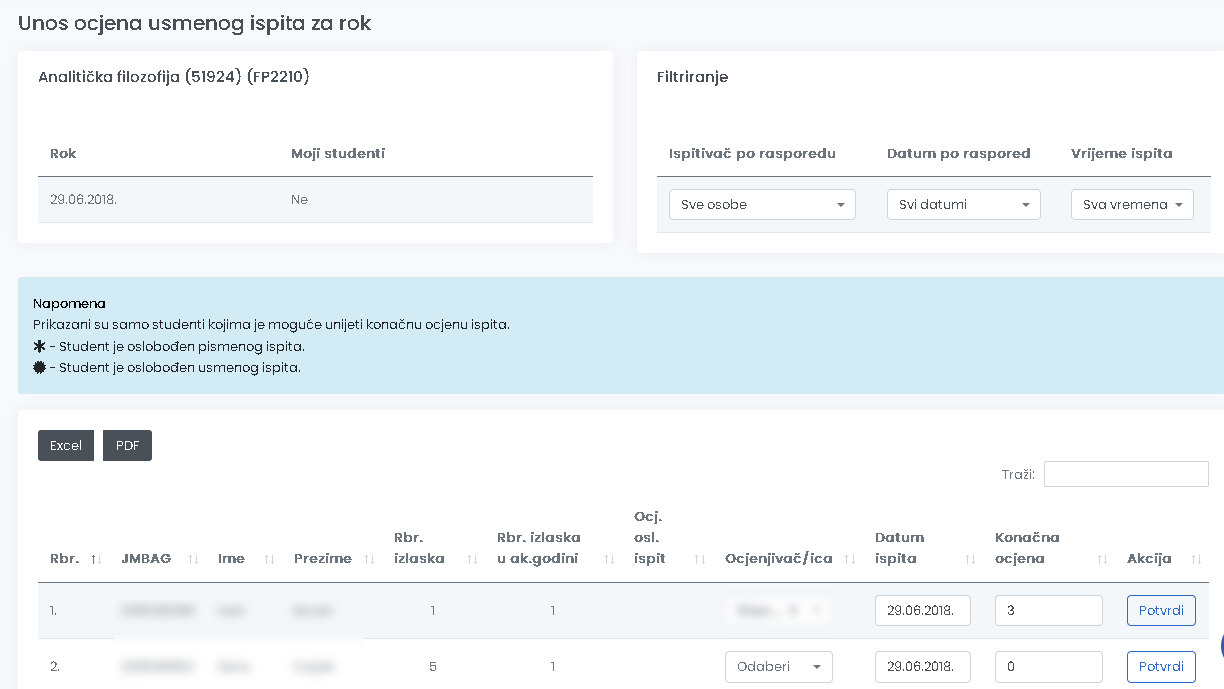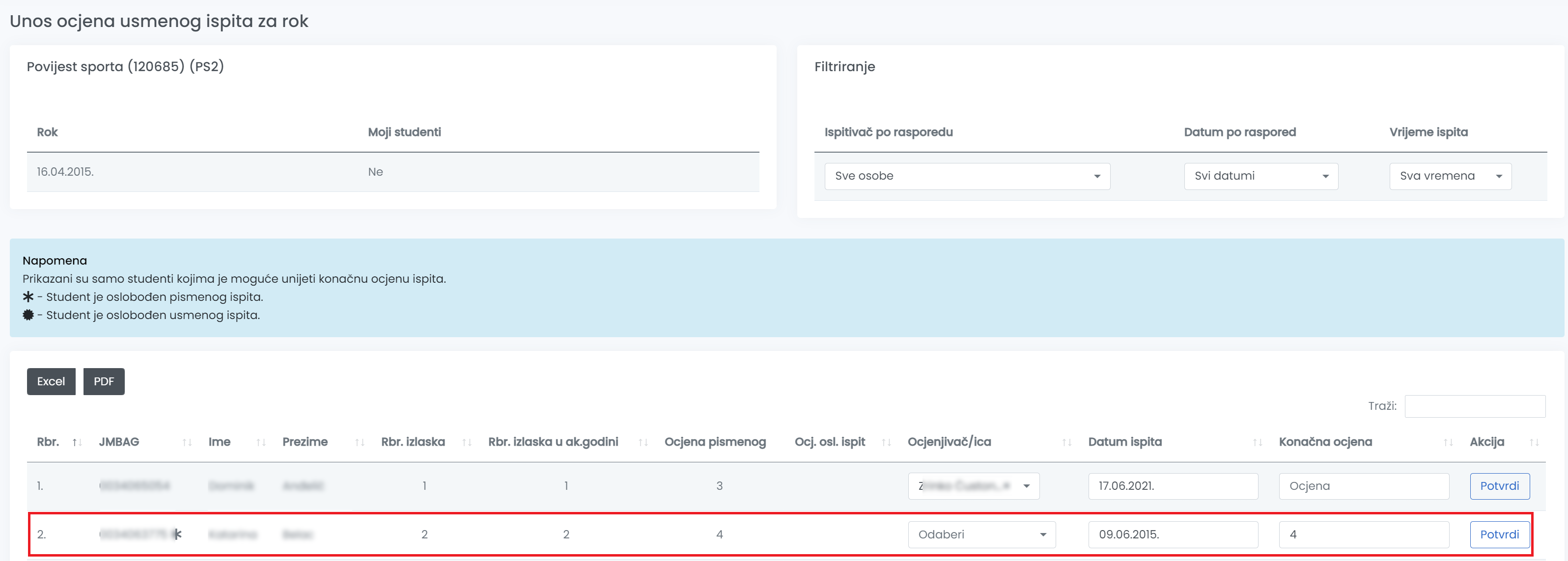...
Ako postoji otključan rok na kojem nema prijavljenih studenata, odabirom roka i opcije Dohvati prikazuje se poruka Nema podataka.
| Note |
|---|
Ako ispit ima pismeni i usmeni dio, te nije unesena niti jedna ocjena pismenog, odabirom roka i opcije Unos ocjena također se prikazuje poruka Nema podataka. Ako postoji veliki broj studenata na ispitu javlja se poruka: Molimo za razumijevanje ako se stranica duže učitava zbog velikog broja studenata prijavljenih za ispit iz odabranog predmeta na odabranom roku. |
Ako ispit ima pismeni dio, u popisu studenata za usmeni ispit prikazuju se samo studenti koji imaju evidentiranu pozitivnu ocjenu pismenog, te studenti koji imaju evidentirano oslobođenje pismenog ili usmenog dijela ispita. Studenti koji imaju evidentiranu negativnu ocjenu pismenog, ali im je uvažena reklamacija na ocjenu, također se prikazuju u popisu studenata. Studenti koji imaju evidentiranu negativnu ocjenu pismenog ili nisu pristupili ispitu (ocjena 0), kao i studenti kojima još nije evidentirana ocjena pismenog dijela ispita, ne prikazuju se u popisu.
...
- U ovom prozoru dozvoljena je evidencija ocjena studenata koji su prisustvovali pismenom ispitu
- Ocjena :
- Ako ocjena iz predmeta ulazi u prosjek ocjena studenta, tada se unose ocjene 1, 2, 3, 4 ili 5, ako je student pristupio pismenom dijelu ispita, a 0, ako student nije pristupio pismenom dijelu ispita
- Ako ocjena iz predmeta ne ulazi u prosjek ocjena, tada se za ocjenu unosi oznaka opisne ocjene: P (ako je student položio pismeni dio ispita) ili N (ako student nije položio pismeni dio ispita). Također, moguće je evidentirati i brojačne ocjene.
- Za unos ocjene, u retku sa željenim studentom omogućen je unos ocjenjivača pismenog i ocjene pismenog ispita. Ocjenjivač se odabire iz padajućeg izbornika.
- Pri evidenciji prvog retka aplikacija će ponuditi prijavljenog nastavnika za Ocjenjivača (ukoliko on može biti ocjenjivač, a inače prvog ocjenjivača iz liste).
...
Slika 3. Unos ocjene pismenog ispita za studenta
| Info |
|---|
Opcija Prikaži/Sakrij stupce opisana je na poveznici Postupci nad tablicama. |
Postupak evidencije konačne ocjene
Studenti se mogu filtrirati korištenjem opcije Ispitivač po rasporedu, Datum po rasporedu i Vrijeme po rasporedu. Te opcije automatski su postavljene na vrijednosti Sve osobe / svi datumi / sva vremena što označava da nema filtriranja, tj. prikazuju se studenti za sve ispitivače, datume i vremena. Nakon toga je omogućeno filtriranje podataka po ispitivačima, datumima i vremenima.
- Za unos ocjene, u retku sa željenim studentom omogućen je unos ocjenjivača usmenog, datuma ispita i konačne ocjene. Ocjenjivač se odabire iz padajućeg izbornika. Datum konačne ocjene moguće je prenijeti iz kalendara.
- Redak u tablici za studenta za kojeg se trenutno evidentira ocjena, označen je zelenom bojom.
- Pri evidenciji prvog retka aplikacija će ponuditi prijavljenog nastavnika za Ocjenjivača (ukoliko on može biti ocjenjivač, a inače prvog ocjenjivača iz liste) i današnji za Datum ispita (slika 6.).
Slika 4. Unos konačne ocjene za studenta
...
- iz liste Ocjenjivača odabrati prazan redak (onaj u kojem se kod ocjenjivača ne može odabrati X).
- obrisati Datum ispita (kad se otvori kalendar odabrati opciju Poništi)
- obrisati Konačnu ocjenu
- Potvrditi akciju
Slika 7. Brisanje konačne ocjene ispita
...